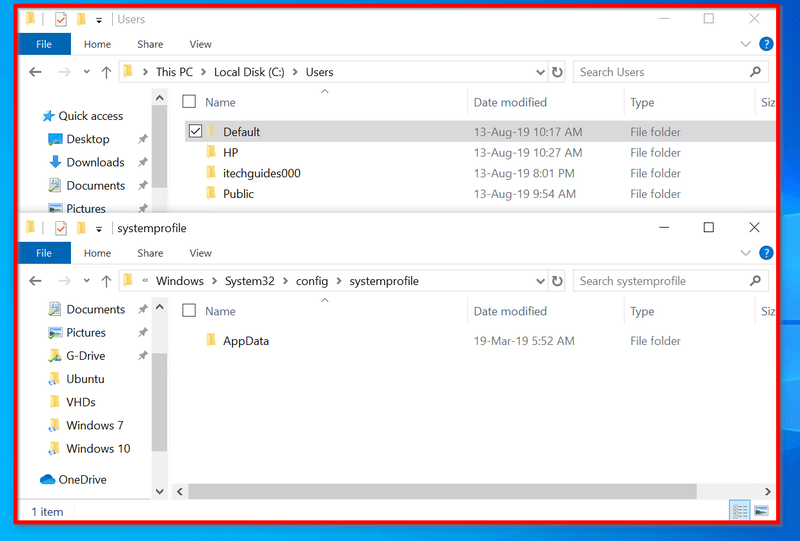QBittorrent iestatījumi ātrākai lejupielādei - pārskats

Šajā ceļvedī mēs esam kopīgojuši dažus labākos QBittorrent iestatījumus, lai ātrāk lejupielādētu. Paplašināma vai integrēta meklētājprogramma, kas ir saderīga ar dažādiem Bittorrent paplašinājumiem, secīgas lejupielādes funkcija un tas, ka tajā nav reklāmu, padara to par populārāko torrentu klientu. Turklāt tā ērtais lietotāja interfeiss ļauj lietotājiem to ļoti vienkārši vai viegli pielāgot atbilstoši savām vajadzībām. Tagad, ja mēs novirzām uzmanību uz ātrumu, ar kuru jūs varat lejupielādēt vai instalēt torrentu, šeit ir daži faktori, kas spēlē.
Tā kā tajā ietilpst sējmašīnas, faila veselība un dēle. Šajā sarakstā varat pievienot arī tīkla savienojuma ātrumu. Bet tas vēl nav viss. Pēc dažu QBittorrent gatavo iestatījumu pielāgošanas jūs, iespējams, varēsit lejupielādēt vai instalēt failus daudz ātrāk. Galu galā katrs MB vai mazliet ātrums ir svarīgs, it īpaši, ja lejupielādējat vai instalējat milzīgus failu gabalus. Šajā situācijā mēs dalīsimies ar dažiem vienkāršiem QBittorrent ātrākas lejupielādes iestatījumi. Veiciet šādas darbības:
lapsu ziņas par 2016. gada kodi
QBittorrent iestatījumu saraksts ātrākai lejupielādei

Nu, šeit ir daži noderīgi pielāgojumi un iestatījumi, kas jums jāizmēģina savā QBittorent klientā. Nāciet, ieskatīsimies dziļi:
Lejupielādes ātruma iestatīšana
Mēģiniet iestatīt maksimālos pieļaujamos vai globālos likmju ierobežojumus. Saskaņā ar ierobežojumu, kuru vēlaties iestatīt, tas varētu būt aptuveni 70% līdz 80% no jūsu pašreizējā ātruma. Varat arī pārbaudīt tīkla savienojuma ātrumu, izmantojot tādas vietnes kā Speedtest.net. Kad esat ieguvis lejupielādes ātrumu, rīkojieties šādi:
- Vienkārši palaidiet QBittorrent klientu savā sistēmā. Pēc tam pārejiet uz Rīki un pēc tam pieskarieties Opcijas.
- Pēc tam kreisajā izvēlnes joslā izvēlieties Ātrums. Tagad jūs varat arī definēt Pieņemamās ātruma robežas vai Globālo ātruma robežu, kas atbilst lejupielādes ātrumam, ko ieguvāt ātruma testa laikā.
- Ir ieteicams arī piemērot ātruma ierobežojumus LAN vai vienaudžiem, kā arī µTP protokolus. Tomēr tas liks klientam atteikties no visiem lietotājiem ar lēnu veiktspēju un vienaudžiem, kuri lejupielādē, bet nebeidzas kopīgot.
- Lai to izdarītu, dodieties uz ātruma ierobežojuma iestatījumiem un pārliecinieties, vai abas opcijas (µTP vai LAN protokoli) ir veiksmīgi atzīmētas.
- Kad esat veicis visas izmaiņas, nospiediet Lietot un pēc tam Labi. Tātad šis bija mūsu pirmais QBittorrent iestatījums ātrākai lejupielādei. Pakavēsimies zemāk, lai atrastu citus.
Vai vēlaties iegūt vairāk QBittorrent iestatījumu? Nirt zemāk!
Windows 10 darbvirsmas pielāgošanas programmatūra
Ports modificēšana
Ja mēs runājam par NAT, pārejiet uz Port Forwarding un daudziem citiem saistītiem iestatījumiem, dažas jūsu Windows sistēmas lietotnes automātiski pielāgosies vislabāk optimizētajiem iestatījumiem. Diemžēl to nevar teikt par šiem klientiem. Šajā situācijā jūs pēc tam varat manuāli iestatīt klienta portu, ja tas ietilpst jūsu ISP robežās.
Šeit mēs jums parādīsim, kā tas notiek. Bet pirms tam vēlaties pārliecināties, vai Windows ugunsmūra lietojumprogramma nebloķē QBittorrent. Kad vien tas notika, jums jāapsver šī klienta pievienošana baltajam sarakstam.
1. solis: QBittorrent iekļaušana baltajā sarakstā Windows ugunsmūrī
- Pārejiet uz izvēlni Sākt un pēc tam meklējiet Windows Defender ugunsmūri.
- Pēc tam pieskarieties pie Atļaut lietotni vai funkciju, izmantojot Windows Defender ugunsmūri.
- Pēc tam jūs varat pieskarties pogai Mainīt iestatījumus (jums būs nepieciešamas administratīvās tiesības).
- Izvēlieties QBittorrent lietotni, pēc tam atzīmējiet abas izvēles rūtiņas (Privāta vai Publiska) un pieskarieties Labi.
- Ja sarakstā nevarat atrast lietojumprogrammu. Pēc tam pieskarieties pie Atļaut citu lietotni un pēc tam izmantojiet pogu Pārlūkot, lai pārvietotu mapi, kurā esat instalējis lietotni, un veiciet iepriekš minēto uzdevumu.
- Tagad ir pienācis laiks manuāli ievadīt portu un pēc tam pārbaudīt, vai šo QBittorrent iestatījumu pielāgošana var izraisīt ātrāku lejupielādi vai nē. Tālāk ir minēti soļi tam pašam. Vai vēlaties iegūt vairāk QBittorrent iestatījumu? Nirt zemāk!
2. solis: Manuāli iestatīt portu
- Ja vēlaties manuāli iestatīt portu klientā, mēģiniet pārbaudīt, vai ports ir atvērts. Dažās situācijās jūsu ISP, iespējams, ir bloķējis dažas ostas.
- Tāpēc pārejiet uz vietni un ievadiet vēlamo portu (mēģiniet meklēt portu no 49160 līdz 65534). Ja tas parāda, ka ports ir atvērts, jūs to varat izmantot klientā.
- Pēc tam datorā varat palaist lietojumprogrammu QBittorrent. Pēc tam pārejiet uz sadaļu Rīki un nolaižamajā izvēlnē izvēlieties Opcijas.
- Pēc tam dodieties uz cilni Savienojumi un pievienojiet porta numuru, kuru esat atradis vietnē. To var ievadīt sadaļā Portu izmanto ienākošajam savienojumam.
- Pieskarieties Lietot, kam seko Labi, un tādējādi tiek pabeigti citi mūsu QBittorrent iestatījumi ātrākai lejupielādei. Vienkārši izmēģiniet to un paziņojiet mums savus rezultātus. Pateicoties tam, šeit ir vēl viens pēdējais, kas ir pelnījis arī izmēģinājumu.
Kvalitatīvu vienaudžu izvēle
Sējmašīnas attiecas uz lietotāju kopām, kas failu jau ir lejupielādējuši, un viņi tagad to kopīgo ar citiem, jeb vienaudžiem. Iespējams, šie vienaudži augšupielādē arī sējmašīnas lejupielādētos failus. Šajā ziņā pareizā vienaudža izvēle varētu šķist grūts darbs.
Lai gan jūs vēlaties meklēt tos vienaudžus, kuriem ir augsta sēklu un vienaudžu attiecība, to ir vieglāk pateikt nekā izdarīt. Šajā situācijā klients izskatās paveicis lielisku darbu. Tas ļauj jums meklēt kvalitatīvus vienaudžus, izmantojot vienaudžu apmaiņu, decentralizēto tīklu un vietējo vienaudžu meklēšanu. Pārbaudīsim, kā klientā izmantot šīs funkcijas.
kā uzstādīt dlc
- Vienkārši palaidiet QBittorrent lietojumprogrammu savā datorā. Pēc tam dodieties uz sadaļu Rīks un izvēlieties Opcijas.
- Tajā pārejiet uz BitTorrent un pārliecinieties, vai ir ieslēgti trīs iepriekš minētie iestatījumi (PeX, DHT un Peer Discovery).
- Ja nē, tad to varat izdarīt uzreiz un pēc tam pieskarieties Lietot> Labi. Tas viss ir par to.
Secinājums:
Tagad mēs noslēdzam rakstu par dažiem labākajiem QBittorrent iestatījumiem, lai ātrāk lejupielādētu. Dariet mums zināmas savas domas un pieredzi zemāk esošajā komentāru sadaļā.
Lasiet arī: